ストレッチ関数を使用すると、さまざまなストレッチ タイプを使用して明るさ、コントラスト、ガンマなどのプロパティを変更することにより、画像を改良できます。
ストレッチ関数は、モザイク データセット内のラスターから取得した統計情報を使用します。このため、この関数を使用する場合は、統計情報が計算済みであることを確認する必要があります。
この関数の入力は次のとおりです。
- 入力ラスター
- ストレッチ タイプ
- 出力の最小値と最大値
- 割合クリップの最小値と最大値
- 標準偏差 n 値
- ガンマ
- 統計情報、統計情報の推定、ダイナミック レンジ調整
ストレッチ タイプ
ストレッチ タイプは、ラスターの見栄えを良くするためにラスターに適用されるヒストグラム ストレッチを定義します。ストレッチ タイプには、[最小-最大]、[標準偏差]、[割合クリップ]、[なし] などがあります。ストレッチは、ビット深度によって定義される最小値と最大値の範囲でヒストグラムに沿ってピクセル値を配分することによって、データの見栄えを良くする処理です。たとえば、8 ビットのラスター データセットまたはモザイク データセットは、0 ~ 255 の範囲にストレッチされます。ストレッチの種類によって、ラスター表示に異なる結果が現れます。
次に、ストレッチの一例を示します。ヒストグラム A は、画像 A のピクセル値を表します。値を全範囲にストレッチすることにより (ヒストグラム B)、画像の外観を変更し、視覚的に改善することができます (イメージ B)。
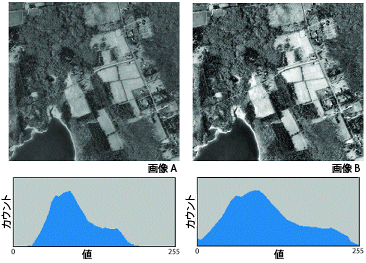
最小-最大
このストレッチ タイプは、出力最小ピクセル値と出力最大ピクセル値に基づいて線形ストレッチを適用します。これらの値は、ヒストグラムの端点として使用されます。たとえば、8 ビットのデータセットで、最小値と最大値が 33 と 206 であるとします。線形ストレッチを使用すると、これらの値が 0 ~ 255 の 256 個の値にわたって配分されます。ピクセル値がヒストグラム範囲全体にわたって配分され、画像の明るさとコントラストが高まるので、画像内のフィーチャが判別し易くなります。
標準偏差または割合クリップ
多くの場合、ピクセル値の大部分が上限と下限の範囲内に収まると想定できます。このため、極端な値は切り捨てても差し支えありません。標準偏差またはクリップ割合のどちらかを定義することによって、この処理を統計的に行うことができます。[標準偏差] ストレッチ タイプは、標準偏差 (n) 値によって定義される値の間で線形ストレッチを適用します。[割合クリップ] ストレッチ タイプは、定義された割合クリップ最小ピクセル値と割合クリップ最大ピクセル値の間で線形ストレッチを適用します。
これらのどちらかのストレッチ タイプを使用すると、定義された値の範囲外にあるヒストグラムの値はすべて、近い方の端点の値に変更されます。たとえば次のようになります。ヒストグラムの値の範囲が前述のとおり (33 から 206) であり、割合クリップの最小値と最大値を 2 と定義したとします。下端の 2 パーセントの値が 33 ~ 45、上端の 2 パーセントの値が 198 ~ 206 である場合、0 ~ 255 の範囲に値が分散するようにヒストグラムが再配分されて、33 ~ 45 の値はすべて 0 に、198 ~ 206 の値は 255 になり、その他すべての値は中間に配分されます。同様に、標準偏差 2 を定義すると、標準偏差の 2 倍を超える値は 0 または 255 になり、残りの値が 0 ~ 255 の間でストレッチされます。
なし
ストレッチ タイプを [なし] にすると、ストレッチ手法は適用されません。統計情報が存在しているデータに対してもストレッチは適用されません。
ガンマ
ガンマは、ラスター データセットの中間レベルを占めるグレー値間のコントラストの程度を表します。ガンマは、ラスター データセット内の黒または白の値に影響せず、中間値にのみ影響します。ガンマ調整を適用することで、ラスター データセットの全体的な明るさを制御することができます。さらに、ガンマは、明るさだけでなく、赤、緑、青の比率も変更します。
ガンマ値を 1 未満に設定すると、暗い領域のコントラストが減少し、明るい領域のコントラストが増加します。この場合、画像は暗くなりますが、画像の暗い領域や明るい領域が飽和することはありません。これは、建物の屋上など、より明るいフィーチャの詳細を引き立たせるのに役立ちます。反対に、ガンマ値を 1 より大きい値に設定すると、建物の影などの暗い領域のコントラストが増加します。ガンマ値を 1 より大きい値に設定すると、標高データを操作する際に、標高の低い領域の詳細を引き立たせることもできます。
次の例では、ラスター データセットの表示に使用されるガンマ値の調整の効果を参照できます。
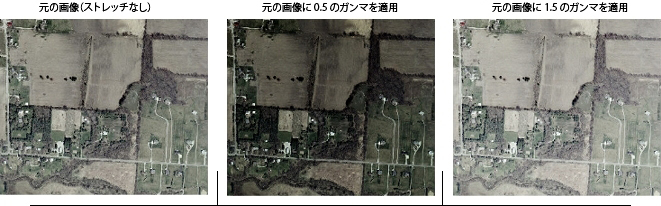
統計情報、統計情報の推定、ダイナミック レンジ調整
ダイアログ ボックスの [統計情報] セクションに、ユーザー独自の統計情報を入力できます。デフォルトでは、統計情報はデータから取得されますが、このパラメーターに入力した任意の値が代わりに使用されます。
[統計情報の推定] をオンにすると、ラスターの中心から 1000 x 1000 のサンプリングによって統計情報が計算され、ストレッチで使用されます。このオプションがオンであるのに、ラスターに統計情報が存在していたり、統計情報テーブルに値が入力されている場合は、推定せずにそれらの値が使用されます (ストレッチにヒストグラムが必要な場合を除く)。ストレッチの要求するヒストグラムが存在しない場合は、推定されます。
[ダイナミック レンジ調整] をオンにすると、出力画像から統計情報が計算され、ストレッチで使用されます。一般にこのオプションが適用されるのは、画像が公開され、この種のストレッチを実行できない Web アプリケーションで使用されるときです。